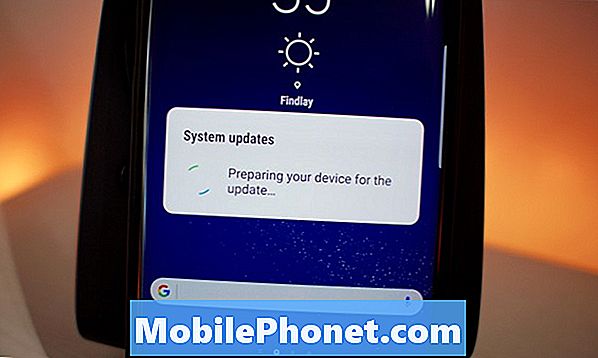Περιεχόμενο
Όταν εμφανίζεται το "Σφάλμα ανάκτησης πληροφοριών από το διακομιστή [RPC: S-7: AEC-0]" στο Samsung Galaxy Note 9, αυτό σημαίνει ότι το τηλέφωνό σας αντιμετώπισε ορισμένα προβλήματα κατά την προσπάθεια λήψης ή ενημέρωσης εφαρμογών από το Google Play Store. Προφανώς, πρόκειται για πρόβλημα διακομιστή και προτού κάνετε κάτι για να προσπαθήσετε να διορθώσετε το πρόβλημα, πρέπει να το περιμένετε πρώτα, επειδή τα σφάλματα διακομιστή διορθώνονται μέσα σε ένα θέμα ή λεπτά. Λαμβάνοντας υπόψη τους διακομιστές της Google για τους οποίους μιλάμε, μπορείτε να περιμένετε μια γρήγορη επίλυση του προβλήματος.
Ωστόσο, υπάρχουν στιγμές που πρέπει να κάνετε κάτι για να διορθώσετε το πρόβλημα και αυτός είναι ο σκοπός αυτής της ανάρτησης. Θα μοιραστώ μαζί σας τη λύση που χρησιμοποιούμε για την αντιμετώπιση αυτού του συγκεκριμένου προβλήματος. Επομένως, εάν είστε ένας από τους κατόχους του Galaxy Note 9 και αντιμετωπίζετε προβλήματα με τη λήψη ή την ενημέρωση εφαρμογών λόγω αυτού του σφάλματος, συνεχίστε να διαβάζετε καθώς αυτή η ανάρτηση μπορεί να σας βοηθήσει με τον ένα ή τον άλλο τρόπο.
Πριν από οτιδήποτε άλλο, εάν έχετε άλλα προβλήματα με τη συσκευή σας, προσπαθήστε να περιηγηθείτε στη σελίδα αντιμετώπισης προβλημάτων, καθώς έχουμε ήδη αντιμετωπίσει πολλά προβλήματα με αυτήν τη συσκευή. Οι πιθανότητες είναι ότι έχουμε ήδη δημοσιεύσει μια ανάρτηση που αντιμετωπίζει παρόμοια προβλήματα. Δοκιμάστε να βρείτε ζητήματα που έχουν παρόμοια συμπτώματα με αυτά που έχετε αυτήν τη στιγμή και μη διστάσετε να χρησιμοποιήσετε τις λύσεις που προτείνουμε. Εάν δεν λειτουργούν για εσάς ή εάν εξακολουθείτε να χρειάζεστε τη βοήθειά μας, συμπληρώστε το ερωτηματολόγιο και πατήστε υποβολή για να επικοινωνήσετε μαζί μας.
Τρόπος αντιμετώπισης της σημείωσης 9 με το θέμα "Σφάλμα ανάκτησης πληροφοριών από το διακομιστή [RPC: S-7: AEC-0]"
Με βάση την εμπειρία μου, αυτό το είδος προβλήματος δεν είναι τόσο σοβαρό. Τις περισσότερες φορές μπορεί να επιδιορθωθεί χωρίς να κάνετε τίποτα, οπότε θα πρέπει απλώς να το περιμένετε και να εμπιστευτείτε την Google στη διόρθωση των διακομιστών τους. Αλλά αν το σφάλμα διαρκεί περισσότερο από μία ώρα, τότε είναι τα πράγματα που πρέπει να κάνετε…
- Διαγράψτε τον λογαριασμό σας Google και συγχρονίστε τον ξανά. Παρόλο που μπορεί να είναι απλώς ένα πρόβλημα διακομιστή, υπάρχουν στιγμές που αφορούν επίσης τον λογαριασμό σας Google. Ο συγχρονισμός είναι τα πάντα όταν πρόκειται για λήψη και αποστολή δεδομένων. Δεν γνωρίζουμε με βεβαιότητα ποιο είναι το πρόβλημα είναι καλύτερα να καταργήσετε τον λογαριασμό σας Google και μετά να τον ρυθμίσετε ξανά. Παω σε Ρυθμίσεις > Λογαριασμοί και στη συνέχεια διαγράψτε τον λογαριασμό σας Google. Επανεκκινήστε το τηλέφωνό σας αφού το κάνετε και, στη συνέχεια, ρυθμίστε ξανά το λογαριασμό σας. Τις περισσότερες φορές, αυτό θα επιλύσει το πρόβλημα, οπότε πρέπει να είναι το πρώτο πράγμα που πρέπει να κάνετε εάν το πρόβλημα δεν επιλυθεί μετά από μία ή δύο ώρες.
- Επαναφέρετε τις Υπηρεσίες Google Play. Ορισμένοι κάτοχοι δήλωσαν ότι πρέπει να γίνει επαναφορά του Google Services Framework όταν παρουσιαστεί αυτό το πρόβλημα, αλλά προτείνω να διαγράψετε την προσωρινή μνήμη και τα δεδομένα των Υπηρεσιών Google Play. Αυτό θα ανανεώσει όλες τις απαραίτητες υπηρεσίες για το συγχρονισμό του λογαριασμού σας με όλες τις υπηρεσίες Play. Ανατρέξτε στις αναλυτικές οδηγίες παρακάτω σχετικά με τον τρόπο επαναφοράς των Υπηρεσιών Play στο Galaxy Note 9.
- Εκτελέστε το Master Reset. Εάν όλα τα άλλα αποτύχουν, τότε πρέπει να επαναφέρετε το Galaxy Note 9, καθώς αυτό το πρόβλημα αφορά τις Υπηρεσίες Play που είναι από τις βασικές υπηρεσίες που εκτελούνται στο παρασκήνιο. Έτσι, δημιουργήστε αντίγραφα ασφαλείας των σημαντικών αρχείων και δεδομένων σας και, στη συνέχεια, επαναφέρετε το τηλέφωνό σας. Μετά την επαναφορά, ρυθμίστε τη συσκευή σας και χρησιμοποιήστε τον ίδιο λογαριασμό Google που είχε ρυθμιστεί πριν από την επαναφορά. Ανατρέξτε στις παρακάτω οδηγίες για να μάθετε πώς να εκτελέσετε το Master Reset στη συσκευή σας.
Αυτές είναι οι αναλυτικές οδηγίες για τον τρόπο εκτέλεσης των διαδικασιών που ανέφερα παραπάνω…
Τρόπος επαναφοράς των Υπηρεσιών Google Play
- Από την Αρχική οθόνη, σύρετε προς τα πάνω σε ένα κενό σημείο για να ανοίξετε το Εφαρμογές δίσκος - σχάρα.
- Παρακέντηση Ρυθμίσεις > Εφαρμογές.
- Για εμφάνιση προεγκατεστημένων εφαρμογών, πατήστε Μενού > Εμφάνιση εφαρμογών συστήματος.
- Βρείτε και πατήστε Υπηρεσίες Google Play.
- Παρακέντηση Αποθήκευση > ΕΚΚΑΘΑΡΙΣΗ ΠΡΟΣΩΡΙΝΗΣ ΜΝΗΜΗΣ > ΚΑΘΑΡΙΣΜΟΣ ΔΕΔΟΜΕΝΩΝ > ΔΙΑΓΡΑΦΩ.
Πώς να εκτελέσετε το Master Reset στο Galaxy Note 9
- Δημιουργία αντιγράφων ασφαλείας δεδομένων στην εσωτερική μνήμη. Εάν έχετε συνδεθεί σε έναν λογαριασμό Samsung στη συσκευή, έχετε ενεργοποιήσει το Anti-theft και θα χρειαστείτε τα διαπιστευτήριά σας Samsung για να ολοκληρώσετε την κύρια επαναφορά.
- Απενεργοποιήστε τη συσκευή.
- Πατήστε παρατεταμένα το Ενταση πάνω κλειδί και το Μπίξμπι και, στη συνέχεια, πατήστε και κρατήστε πατημένο το Εξουσία κλειδί.
- Όταν εμφανιστεί το πράσινο λογότυπο Android, απελευθερώστε όλα τα πλήκτρα ("Εγκατάσταση ενημέρωσης συστήματος" θα εμφανιστεί για περίπου 30 - 60 δευτερόλεπτα πριν εμφανιστούν οι επιλογές μενού ανάκτησης συστήματος Android).
- Πάτα το Χαμήλωσε το πληκτρολογήστε πολλές φορές για να επισημάνετε την «διαγραφή δεδομένων / επαναφορά εργοστασιακών ρυθμίσεων».
- Τύπος Εξουσία κουμπί για επιλογή.
- Πάτα το Χαμήλωσε το κλειδί έως ότου επισημανθεί το «Ναι - διαγραφή όλων των δεδομένων χρήστη».
- Τύπος Εξουσία για να επιλέξετε και να ξεκινήσετε την κύρια επαναφορά.
- Όταν ολοκληρωθεί η κύρια επαναφορά, επισημαίνεται το "Επανεκκίνηση συστήματος τώρα".
- Πάτα το Πλήκτρο λειτουργίας για επανεκκίνηση της συσκευής.
Ελπίζω ότι αυτή η διαδικασία δημοσίευσης σας βοήθησε με τον ένα ή τον άλλο τρόπο. Βοηθήστε μας να διαδώσουμε την είδηση κοινοποιώντας αυτήν την ανάρτηση στους φίλους σας ή σε άτομα που ενδέχεται να έχουν παρόμοια προβλήματα. Ευχαριστώ για την ανάγνωση!
ΣΧΕΤΙΚΕΣ ΘΕΣΕΙΣ:
- Πώς να διορθώσετε το Samsung Galaxy Note 9 Το Iris Scanner σταμάτησε να λειτουργεί
- Πώς να διορθώσετε το Samsung Galaxy Note 9 που τρεμοπαίζει την οθόνη μετά την πτώση
- Πώς να διορθώσετε το Samsung Galaxy Note 9 που δεν αναγνωρίζει την κάρτα micro SD
- Πώς να διορθώσετε την καθυστερημένη απόκριση οθόνης αφής Samsung Galaxy Note 9
- Πώς να διορθώσετε το Samsung Galaxy Note 9 που δεν λαμβάνει ειδοποιήσεις με μηνύματα κειμένου
- Πώς να διορθώσετε το Galaxy Note 9 «Δυστυχώς η διαδικασία com.android.phone έχει σταματήσει»
Συνδεθείτε μαζί μας
Είμαστε πάντα ανοιχτοί στα προβλήματα, τις ερωτήσεις και τις προτάσεις σας, οπότε μη διστάσετε να επικοινωνήσετε μαζί μας συμπληρώνοντας αυτήν τη φόρμα. Αυτή είναι μια δωρεάν υπηρεσία που προσφέρουμε και δεν θα σας χρεώσουμε ούτε δεκάρα για αυτήν. Ωστόσο, λάβετε υπόψη ότι λαμβάνουμε εκατοντάδες μηνύματα ηλεκτρονικού ταχυδρομείου κάθε μέρα και είναι αδύνατο για εμάς να απαντήσουμε σε κάθε ένα από αυτά. Αλλά είστε σίγουροι ότι διαβάζουμε κάθε μήνυμα που λαμβάνουμε. Για όσους έχουμε βοηθήσει, διαδώστε την είδηση κοινοποιώντας τις αναρτήσεις μας στους φίλους σας ή απλώς αρέσει η σελίδα μας στο Facebook και στο Google+ ή ακολουθήστε μας στο Twitter.